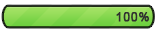Postado #1Ter Nov 13, 2012 11:01 pm
Administrador
Admin
Descrição: Neste tutorial veremos como aplicar o efeito Monotone usando modos de blend, filtros e máscara.
01. Pressione Ctrl+O e abra uma [/b]foto qualquer, no caso deste tutorial usaremos a foto abaixo.
![[Tutorial] Efeito monotone. Imagem1](https://2img.net/h/www.andresugai.org/Tutoriais/11.2011/T16/imagem1.jpg)
02. Pressione Ctrl+J para duplicar a layer, mude o modo de blend da nova layer para Linear Dodge.
![[Tutorial] Efeito monotone. Imagem2](https://2img.net/h/www.andresugai.org/Tutoriais/11.2011/T16/imagem2.jpg)
03. Agora pressione Ctrl+J para duplicar a layer novamente, vá em Filter> Sketch> Photocopy e defina os valores abaixo.
![[Tutorial] Efeito monotone. Imagem3](https://2img.net/h/www.andresugai.org/Tutoriais/11.2011/T16/imagem3.jpg)
![[Tutorial] Efeito monotone. Imagem4](https://2img.net/h/www.andresugai.org/Tutoriais/11.2011/T16/imagem4.jpg)
04. Vá em Layer> Layer Mask> Reveal All para adicionar uma máscara na layer, pressione a letra D do teclado para resetar as cores de Foreground e Background para preto e branco, pressione a letra G do teclado para selecionar a Gradient Tool, escolha um gradiente que vá do preto para o branco no modo Linear e aplique de cima para baixo e seu documento.
![[Tutorial] Efeito monotone. Imagem5](https://2img.net/h/www.andresugai.org/Tutoriais/11.2011/T16/imagem5.jpg)
05. Mude o modo de blend da layer para Overlay e defina a opacidade em 50%.
![[Tutorial] Efeito monotone. Imagem6](https://2img.net/h/www.andresugai.org/Tutoriais/11.2011/T16/imagem6.jpg)
06. Pressione Ctrl+Shift+Alt+E para mesclar todas as layers em uma nova layer, pressione Ctrl+U para abrir a caixa de Hue/Saturation e defina os valores abaixo.
![[Tutorial] Efeito monotone. Imagem7](https://2img.net/h/www.andresugai.org/Tutoriais/11.2011/T16/imagem7.jpg)
![[Tutorial] Efeito monotone. Imagem8](https://2img.net/h/www.andresugai.org/Tutoriais/11.2011/T16/imagem8.jpg)
07. Pressione Ctrl+J para duplicar a layer, vá em Filter> Blur> Gaussian Blur e defina os valores abaixo.
![[Tutorial] Efeito monotone. Imagem9](https://2img.net/h/www.andresugai.org/Tutoriais/11.2011/T16/imagem9.jpg)
08. Mude o modo de blend da layer para Color Dodge e no final sua imagem[b] estará como a da foto abaixo.
![[Tutorial] Efeito monotone. Imagem10](https://2img.net/h/www.andresugai.org/Tutoriais/11.2011/T16/imagem10.jpg)
![[Tutorial] Efeito monotone. Imagem11](https://2img.net/h/www.andresugai.org/Tutoriais/11.2011/T16/imagem11.jpg)
01. Pressione Ctrl+O e abra uma [/b]foto qualquer, no caso deste tutorial usaremos a foto abaixo.
![[Tutorial] Efeito monotone. Imagem1](https://2img.net/h/www.andresugai.org/Tutoriais/11.2011/T16/imagem1.jpg)
02. Pressione Ctrl+J para duplicar a layer, mude o modo de blend da nova layer para Linear Dodge.
![[Tutorial] Efeito monotone. Imagem2](https://2img.net/h/www.andresugai.org/Tutoriais/11.2011/T16/imagem2.jpg)
03. Agora pressione Ctrl+J para duplicar a layer novamente, vá em Filter> Sketch> Photocopy e defina os valores abaixo.
![[Tutorial] Efeito monotone. Imagem3](https://2img.net/h/www.andresugai.org/Tutoriais/11.2011/T16/imagem3.jpg)
![[Tutorial] Efeito monotone. Imagem4](https://2img.net/h/www.andresugai.org/Tutoriais/11.2011/T16/imagem4.jpg)
04. Vá em Layer> Layer Mask> Reveal All para adicionar uma máscara na layer, pressione a letra D do teclado para resetar as cores de Foreground e Background para preto e branco, pressione a letra G do teclado para selecionar a Gradient Tool, escolha um gradiente que vá do preto para o branco no modo Linear e aplique de cima para baixo e seu documento.
![[Tutorial] Efeito monotone. Imagem5](https://2img.net/h/www.andresugai.org/Tutoriais/11.2011/T16/imagem5.jpg)
05. Mude o modo de blend da layer para Overlay e defina a opacidade em 50%.
![[Tutorial] Efeito monotone. Imagem6](https://2img.net/h/www.andresugai.org/Tutoriais/11.2011/T16/imagem6.jpg)
06. Pressione Ctrl+Shift+Alt+E para mesclar todas as layers em uma nova layer, pressione Ctrl+U para abrir a caixa de Hue/Saturation e defina os valores abaixo.
![[Tutorial] Efeito monotone. Imagem7](https://2img.net/h/www.andresugai.org/Tutoriais/11.2011/T16/imagem7.jpg)
![[Tutorial] Efeito monotone. Imagem8](https://2img.net/h/www.andresugai.org/Tutoriais/11.2011/T16/imagem8.jpg)
07. Pressione Ctrl+J para duplicar a layer, vá em Filter> Blur> Gaussian Blur e defina os valores abaixo.
![[Tutorial] Efeito monotone. Imagem9](https://2img.net/h/www.andresugai.org/Tutoriais/11.2011/T16/imagem9.jpg)
08. Mude o modo de blend da layer para Color Dodge e no final sua imagem[b] estará como a da foto abaixo.
![[Tutorial] Efeito monotone. Imagem10](https://2img.net/h/www.andresugai.org/Tutoriais/11.2011/T16/imagem10.jpg)
![[Tutorial] Efeito monotone. Imagem11](https://2img.net/h/www.andresugai.org/Tutoriais/11.2011/T16/imagem11.jpg)

 Início
Início